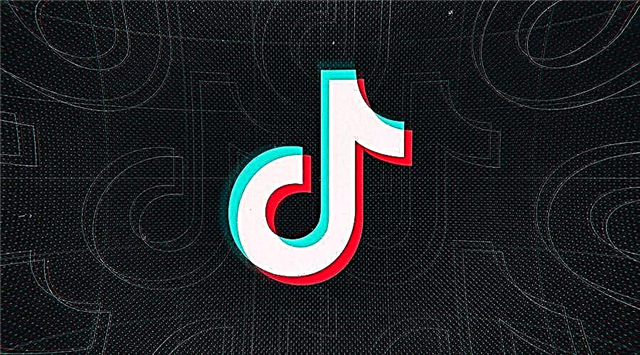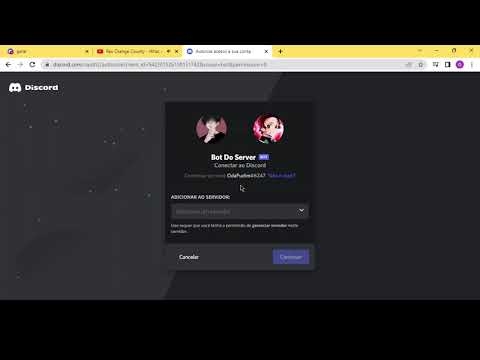Descubra como criar seu servidor em ferrugem, que dificuldades você espera fazer para cumprir o objetivo, ler em nosso manual.
Acontece muito desapontamento quando você está matando pessoas casuais de novo e de novo. Este guia mostra os jogadores como executar seu próprio servidor privado.
Apesar do fato de que a ferrugem do jogo saiu há alguns anos, ainda é um dos jogos de sobrevivência mais populares do mercado. Os jogadores ao redor do mundo vêm ao jogo todos os dias para testar suas habilidades de sobrevivência umas com as outras e fazer todo o possível para permanecer vivo por mais de alguns minutos. O jogo pode ser muito divertido, mas muitas vezes se torna incrivelmente decepcionante, porque seus oponentes se caçam constantemente atrás do jogador.
Como criar seu servidor em ferrugem
Antes que os jogadores tente instalar o servidor, eles primeiro precisam decidir se eles tentarão iniciar o servidor através do PC no qual eles planejam jogar o jogo ou preferem iniciá-lo através de outro PC. Ambos os métodos têm seus prós e contras. A inicialização do servidor positivo e o jogo em um PC é que o jogador não precisa se preocupar com o fato de que dois PCs separados ocupam um lugar em sua casa. O único recurso do método com um PC é que a operação simultânea do servidor e o jogo pode ser muito pesada para o sistema. Se um jogador quase atinge características mínimas, ele deve pensar em usar outro computador. Em qualquer caso, o jogador precisará de pelo menos 4 GB de RAM para colocar o servidor, portanto, se o jogador não tiver tanto espaço livre, esse método não funcionará.
Para simplificar este manual, presume-se que o jogador usará apenas um PC. Se eles puderem correr ferrugem em ambientes altos e ter uma quantidade decente de RAM, eles não devem ter problemas. Basta seguir estas instruções, e o servidor será lançado o mais rápido possível.
Além disso, tudo se torna um pouco mais difícil. O jogador terá que baixar e instalar o programa SteamCMD. Em essência, esta é uma versão alternativa do Steam usando a linha de comando e não a interface padrão para a qual os jogadores são usados. O uso de SteamCMD pode ser extremamente difícil para aqueles que não são muito bem versados em computadores ou não aumentados na época quando a linha de comando tem sido uma maneira padrão de navegar por um computador. O principal motivo para usar o SteamCMD - instalação manual e atualização de servidores no Steam, e isso é exatamente o que você precisa de jogadores para criar sua própria ferrugem do servidor.
Depois que o jogador baixar o SteamCMD, ele precisará criar uma pasta em seu computador especificamente para sua ferrugem do servidor (nome, de alguma forma memorável, por exemplo, "servidor onde eu não muro constantemente") e remova o programa nesta pasta.Затем игрок может войти в эту папку и получить доступ к SteamCMD, щелкнув на файле с именем "steamcmd.exe". После этого SteamCMD должен открыться и начать обновление. Затем игроку нужно будет войти в игру, но для этого не следует использовать свою основную учетную запись Steam. Вместо этого нужно войти в игру под именем "Аноним", что позволит запустить сервер и одновременно играть в игру, используя свою реальную учетную запись. Чтобы войти в систему, нужно нажать на командную строку и ввести:
- login anonymous
Затем игрок может нажать кнопку ввода и продолжить ввод:
- app_update 255850 validate
После этого игроку нужно будет снова нажать кнопку Enter, а затем подождать, пока приложение загрузится. Возможно, это займет минуту, но после этого игрок получит сообщение: "Успех! Приложение '255850' полностью установлено", что означает именно то, что оно означает. После этого игрок может приступать к настройке своего первого сервера.
Настройка сервера Rust
Когда дело дойдет до создания сервера, игрок должен будет начать с создания файла пакетного скрипта. По сути, пакетный скрипт - это документ, содержащий серию различных команд, которые при активации будут выполняться последовательно. В контексте создания сервера Rust основное назначение пакетного скрипта - позволить игроку поддерживать сервер в рабочем состоянии. Для того чтобы создать такой скрипт, игрок должен войти в папку Rust, которую он создал ранее, и щелкнуть в ней правой кнопкой мыши. Затем выберите "создать новый текстовый документ" и назовите этот документ "UpdateRust.txt". В первой строке этого документа игрок должен ввести ряд команд, как показано на рисунке:
- steamcmd.exe +login anonymous +app_update 258550 validate +quit
Как только игрок сделает это, он должен сохранить файл и закрыть его. Затем щелкните на нем правой кнопкой мыши и измените имя на "UpdateRust.bat", чтобы превратить его в пакетный файл. Затем игрок должен поднять папку SteamCMD и найти в ней папку под названием "Steamapps", затем открыть в ней папку "common", а в ней папку "Rust_Dedicated". В ней игрок должен добавить новый текстовый документ и назвать его "start.txt". После этого игрок может ввести в документ следующие команды (помните, что каждый пункт должен быть отдельной строкой в документе):
- echo off
- : Começar.
- RustDedicated.exe +batchmode +server.port 28015 +server.level "(?)" +server.seed (?) +server.worldsize (?) +server.maxplayers (?) + server.hostname "(?)"
- goto start
Перед тем, как игрок сохранит этот файл, он захочет отредактировать третий пункт, где есть (?), и добавить нужные ему опции. Вот варианты для каждого из них:
- server.level - Это изменит тип карты, которую запускает сервер. Игрок может ввести "Procedural Map", "Barren", "HapisIsland", "SavasIsland" и "SavasIsland_koth".
- server.seed - когда сервер использует процедурную или бесплодную карту, этот параметр будет изменять ее форму. Игрок может ввести любое число от 0 до 2147483647.
- server.worldsize - аналогично типу семян изменяет общий размер процедурных и бесплодных карт. Игрок может ввести число от 1000 до 6000.
- server.maxplayers - Изменение этого числа определяет, сколько игроков смогут присоединиться к игре.
- server.hostname - Это имя, которое будет отображаться в списке серверов в Rust, поэтому измените его на любое подходящее.
Afinal, isso é feito, você precisa salvar o arquivo geral e renomeá-lo para "start.bat". Tudo o que você precisa para fazer um jogador é abrir este arquivo para iniciar o servidor e, em seguida, deixe a janela aberta até que ele comece a ferrugem. Uma vez no menu principal ferrugem, o jogador pode pressionar F1 para ligar para a linha de comando e inserir a frase "Connect localhost: 28015", que deve carregar o jogador diretamente para o servidor. No jogador permanece apenas para convidar seus amigos para o jogo.
E isso é tudo que você precisa saber como criar seu servidor em Ferrugem..